Remediați WP-Cron: un ghid simplu care funcționează
Publicat: 2025-11-02WordPress este un sistem puternic de gestionare a conținutului folosit de milioane de oameni din întreaga lume. Unul dintre motoarele sale ascunse, WP-Cron, este responsabil pentru gestionarea sarcinilor programate, cum ar fi publicarea postărilor programate, verificarea actualizărilor de pluginuri și executarea sarcinilor de întreținere. Cu toate acestea, mulți utilizatori WordPress întâmpină probleme de performanță din cauza modului în care funcționează WP-Cron. Dacă postările dvs. programate nu se publică sau backup-urile dvs. automate eșuează, este posibil ca sistemul dvs. WP-Cron să se comporte greșit. Acest ghid oferă o metodă fiabilă și ușor de urmărit pentru a remedia WP-Cron și pentru a vă asigura că site-ul dvs. funcționează eficient.
Ce este WP-Cron?
WP-Cron (prescurtare pentru WordPress Cron) este sistemul implicit de programare a sarcinilor din WordPress. Spre deosebire de joburile cron tradiționale bazate pe Unix/Linux care rulează la ore predefinite, WP-Cron rulează numai atunci când cineva vă vizitează site-ul web. Drept urmare, site-urile cu trafic redus pot avea sarcini ratate, în timp ce site-urile cu trafic ridicat pot suferi din cauza performanței.
Probleme frecvente cauzate de WP-Cron
- Postări sau sarcini programate ratate
- Notificări prin e-mail întârziate
- Performanță lentă a site-ului la încărcarea paginii
- Backup-urile sau scanările nu reușesc să ruleze
Toate aceste probleme provin din dependența WP-Cron de vizitatori pentru a-l declanșa. Din fericire, soluția este simplă și eficientă: înlocuiți comportamentul implicit al WP-Cron cu un job cron real care rulează direct pe serverul dvs.
Ghid pas cu pas pentru a repara WP-Cron
Pentru a stabiliza și îmbunătăți performanța site-ului dvs. WordPress, veți dori să dezactivați execuția încorporată a WP-Cron și să configurați în schimb o lucrare cron de sistem reală. Iată cum să o faci:
1. Dezactivează WP-Cron în wp-config.php
Conectați-vă la contul dvs. de găzduire sau utilizați FTP/SFTP pentru a accesa directorul rădăcină WordPress. Apoi, găsiți și deschideți fișierul wp-config.php . Introduceți următoarea linie de cod chiar deasupra liniei care spune /* That's all, stop editing! Happy publishing. */ :
define('DISABLE_WP_CRON', true);Această comandă dezactivează WP-Cron să ruleze automat la fiecare încărcare a paginii.
2. Setați o lucrare Cron reală pe serverul dvs
Acum că ați dezactivat WP-Cron, este timpul să setați un job cron real care va rula wp-cron.php la intervale regulate. Modul în care faceți acest lucru depinde de mediul dvs. de găzduire.
Pentru cPanel Hosting
- Conectați-vă la tabloul de bord cPanel.
- Derulați la secțiunea „Avansat” și faceți clic pe Cron Jobs .
- Sub „Adăugați o nouă lucrare Cron”, setați timpul de execuție. Pentru majoritatea site-urilor, setarea acestuia să ruleze la fiecare 15 minute este suficientă. Alege:
- Minut: */15
- Ora: *
- Ziua: *
- Luna: *
- Ziua săptămânii: *
- În caseta de introducere a comenzii, adăugați această linie (înlocuiește
yourdomain.com):wget -q -O - https://yourdomain.com/wp-cron.php?doing_wp_cron >/dev/null 2>&1 - Faceți clic pe Adăugați o nouă lucrare Cron pentru a salva modificările.
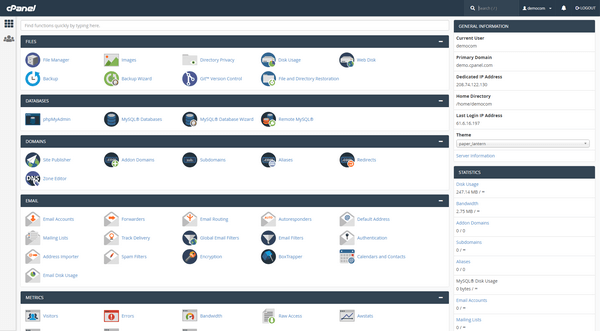
Pentru VPS sau server dedicat (prin SSH)
Dacă lucrați din linia de comandă, introduceți SSH pe server și editați crontab pentru utilizatorul dvs.:
crontab -eAdăugați următoarea linie (din nou, ajustați domeniul):
*/15 * * * * wget -q -O - https://yourdomain.com/wp-cron.php?doing_wp_cron >/dev/null 2>&1Acest lucru indică serverului să ruleze WP-Cron la fiecare 15 minute în mod fiabil, independent de vizitatorii site-ului.

3. Testați pentru a vă asigura că WP-Cron funcționează
Pentru a verifica dacă lucrarea dvs. cron funcționează corect:
- Programați o postare în viitorul apropiat (de exemplu, cu 5 minute înainte).
- Așteptați peste ora programată și verificați dacă se publică.
- Examinați-vă jurnalele de găzduire sau notificările prin e-mail de job cron (dacă sunt activate) pentru orice erori de execuție.
De asemenea, puteți utiliza pluginuri precum WP Crontrol pentru a revizui și a gestiona evenimentele programate în instalarea WordPress. Acest plugin vă permite să vedeți sarcinile ratate sau restante.
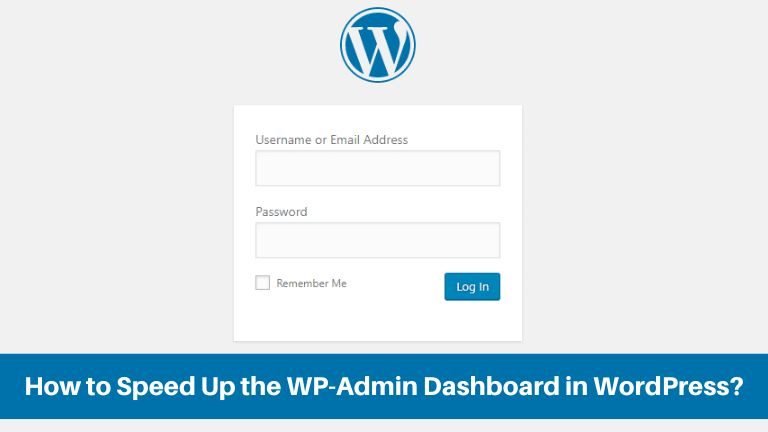
Sfaturi avansate pentru managementul WP-Cron
1. Ajustați frecvența Cron pe baza activității site-ului
În timp ce setarea cronului să ruleze la fiecare 15 minute este obișnuită, site-urile cu trafic extrem de scăzut pot beneficia de o execuție mai frecventă. În schimb, site-urile cu trafic ridicat pot rula adesea cron mai rar (la fiecare 30 de minute sau la fiecare oră) dacă sarcinile nu necesită execuție în timp real.
2. Monitorizați sarcinile de lungă durată
Unele plugin-uri adaugă sarcini grele de fundal, cum ar fi copii de rezervă, rapoarte sau scanări. Dacă aceste sarcini se blochează în timpul execuției, ele pot împiedica rularea altor sarcini cron. Utilizați pluginuri precum Query Monitor sau WP Crontrol pentru a identifica evenimentele problematice.
3. Sarcini intensive separate
Dacă site-ul dvs. rulează operațiuni critice în fundal, cum ar fi sincronizarea orară cu API-uri externe sau e-mailuri în coadă, luați în considerare rularea acestor sarcini prin joburi cron separate în loc să supraîncărcați WP-Cron. Puteți scrie scripturi personalizate dedicate acelor operațiuni și le puteți programa separat.
Greșeli frecvente de evitat
- Utilizarea WP-Cron pe site-uri cu trafic ridicat: poate duce la probleme de performanță, deoarece este declanșată frecvent.
- Dezactivarea WP-Cron fără a seta un job cron real: Acest lucru duce la ca sarcinile programate să nu ruleze deloc.
- Sintaxă greșită a comenzii în cron: testați întotdeauna comanda cron manual în terminal pentru a valida că funcționează înainte de a vă baza pe ea.
Comenzi alternative (dacă wget nu este disponibil)
Dacă wget nu este disponibil pe serverul dvs., puteți utiliza direct curl sau php :
Folosind curl
*/15 * * * * curl -s https://yourdomain.com/wp-cron.php?doing_wp_cron >/dev/null 2>&1Folosind php CLI
*/15 * * * * php /path/to/your/site/wp-cron.php >/dev/null 2>&1 Asigurați-vă că înlocuiți /path/to/your/site/ cu calea reală către instalarea WordPress.
Concluzie
Remedierea WP-Cron este una dintre cele mai eficiente moduri de a vă asigura că site-ul dvs. WordPress rămâne fiabil și performant. Sistemul cron încorporat este funcțional, dar nu este de încredere pentru multe site-uri web din lumea reală. Prin dezactivarea execuției implicite WP-Cron și înlocuirea acesteia cu un job cron la nivel de server, faceți un pas important pentru a vă profesionaliza gestionarea site-ului.
Indiferent dacă conduceți un blog, un magazin de comerț electronic sau un site corporativ, programarea de încredere a sarcinilor contează. Un WP-Cron fix asigură că actualizările, backup-urile și sarcinile automate rulează exact atunci când ar trebui, oferindu-vă liniște sufletească și un sistem mai stabil.
Urmați pașii menționați mai sus și monitorizați cu mai multă încredere performanța site-ului dvs. și sarcinile esențiale. Fiabilitatea începe cu configurarea proactivă.
